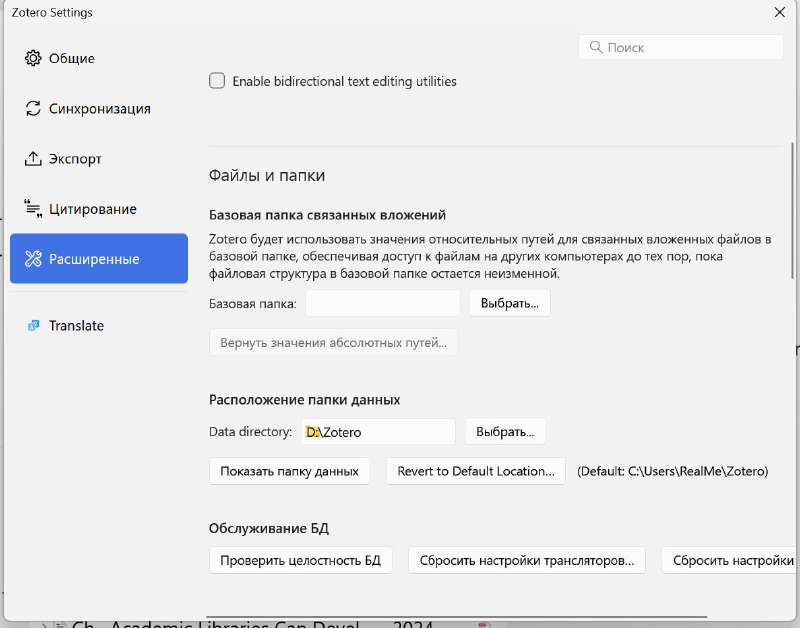group-telegram.com/selfmadeLibrary/836
Last Update:
Отвечаю на вопрос из QA-сессии: что нужно сделать, чтобы не использовать платное хранилище Zotero?
Вот основные варианты:
Это самый простой способ избежать использования платного хранилища Zotero. В этом случае, Zotero будет синхронизировать только метаданные (информация о статьях, заметки, теги и т.д.), которые занимают очень мало места и помещаются в бесплатный лимит Zotero. Сами же PDF-файлы и другие прикрепленные файлы будут храниться только на вашем компьютере.
- Откройте Zotero.
- Перейдите в Редактировать > Настройки (Edit > Preferences).
- Перейдите на вкладку Синхронизация (Sync).
- В разделе Синхронизация файлов (File Syncing) снимите галочку с опции Синхронизировать прикрепленные файлы в My Library с использованием Zotero Storage (Sync attachment files in My Library using Zotero Storage).
- При необходимости, снимите галочку с опции Синхронизировать прикрепленные файлы в группах с использованием Zotero Storage (Sync attachment files in groups using Zotero Storage), если вы используете групповые библиотеки.
Бесплатно: Вы не платите за хранилище Zotero.
Полный контроль: Ваши файлы находятся только на вашем компьютере.
Доступ только с одного устройства: Вы сможете получить доступ к PDF-файлам только с того компьютера, где они хранятся. Метаданные будут синхронизироваться на всех ваших устройствах, где установлен Zotero.
Риск потери данных: Важно регулярно делать резервные копии вашего компьютера, чтобы не потерять все данные, включая файлы Zotero.
Этот метод позволяет хранить PDF-файлы и другие прикрепления в вашем собственном облачном хранилище (например, Dropbox, Google Drive, OneDrive, Nextcloud и т.д.) и связывать их с записями в Zotero. Плагин ZotFile автоматизирует процесс перемещения и переименования файлов.
- Откройте Zotero.
- Перейдите в Инструменты > Дополнения (Tools > Add-ons).
- В строке поиска введите "ZotFile" и установите плагин.
- Перезапустите Zotero.
Настройте ZotFile:
- Перейдите в Редактировать > Настройки (Edit > Preferences).
- Перейдите на вкладку ZotFile Preferences.
- Source Folder for New Attachments: Укажите папку, куда Zotero будет временно сохранять новые загруженные файлы (например, папку "Загрузки").
- Location of Files: Выберите Custom Location.
- Custom Location: Укажите папку в вашем облачном хранилище, куда вы хотите сохранять файлы Zotero. Например, "Dropbox/Zotero Storage".
- Using Subfolders: Выберите желаемую структуру подпапок. Часто используют %c (коллекция) или %a_year (автор_год).
- Настройте другие параметры по вашему усмотрению (переименование файлов и т.д.).
- Отключите синхронизацию файлов в настройках Zotero (как описано в пункте 1).
Как использовать:
При добавлении нового файла в Zotero (например, перетаскиванием PDF-файла), ZotFile автоматически переместит его в указанную папку в вашем облачном хранилище и свяжет его с записью в Zotero.
Zotero будет хранить только ссылку на файл, а не сам файл.
Доступ с разных устройств: Вы можете получить доступ к PDF-файлам с любого устройства, где установлен Zotero и настроена синхронизация вашего облачного хранилища.
Использование существующего облачного хранилища: Вы используете уже оплаченное или бесплатное хранилище.
Автоматизация: ZotFile облегчает управление файлами.
Требуется установка плагина: Необходимо установить и настроить ZotFile.
Зависимость от стороннего облачного хранилища: Доступность файлов зависит от работоспособности вашего облачного сервиса.